Croogo adalah Sistem Pengelolaan Konten (CMS) open source gratis yang ditulis dalam PHP. Ini didukung oleh framework MVC CakePHP. Kode sumber CMS Croogo dihosting di Github. Dalam tutorial ini kami akan memandu Anda melalui proses instalasi Croogo CMS di server Ubuntu 18.04 LTS yang baru.
Persyaratan
- PHP 5.6 atau lebih tinggi
- MySQL 5.7 atau lebih tinggi
- Apache dengan
mod_rewriteatau Nginx
Prasyarat
- Server yang menjalankan Ubuntu 18.04
- Pengguna non-root dengan hak istimewa sudo.
Langkah awal
Periksa versi Ubuntu:
lsb_release -ds
# Ubuntu 18.04 LTS
Siapkan zona waktu:
timedatectl daftar-zona waktu
sudo timedatectl set-zona waktu 'Wilayah/Kota'
Perbarui paket sistem operasi Anda:
sudo apt update && sudo apt upgrade -y
Instal paket vim, git, dan socat:
sudo apt install -y vim git socat
Langkah 1 - Instal PHP
Instal PHP dan ekstensi PHP yang diperlukan:
sudo apt install -y php7.2 php7.2-cli php7.2-fpm php7.2-common php7.2-xml php7.2-intl php7.2-mbstring php7.2-mysql php7.2- pgsql php7.2-sqlite3 php7.2-curl php7.2-xmlrpc php7.2-zip php7.2-gd
Periksa versi PHP:
php --version
# PHP 7.2.7-0ubuntu0.18.04.2 (cli) (dibuat:4 Juli 2018 16:55:24) ( NTS )
Jalankan
sudo vim /etc/php/7.2/fpm/php.ini
dan atur arahan berikut:
memory_limit =256M
upload_max_filesize =100M
max_execution_time =360
date.timezone =Wilayah/Kota
Setelah perubahan restart layanan PHP-FPM:
sudo systemctl restart php7.2-fpm.service
Langkah 2 - Instal MySQL dan buat database untuk Croogo
Croogo mendukung database MySQL/MariaDB, PostgreSQL, dan SQLite3. Dalam tutorial ini, kita akan menggunakan MySQL sebagai server database.
Instal server database MySQL:
sudo apt install -y mysql-server
Periksa versi MySQL:
mysql --version
# mysql Ver 14.14 Distrib 5.7.23, untuk Linux (x86_64) menggunakan pembungkus EditLine
Jalankan mysql_secure installation skrip untuk meningkatkan keamanan MySQL dan menyetel sandi untuk root MySQL pengguna:
sudo mysql_secure_installation
Jawab setiap pertanyaan:
Apakah Anda ingin menyiapkan plugin VALIDATE PASSWORD? T
Sandi baru:sandi_aman_anda
Masukkan kembali sandi baru: your_secure_password
Hapus pengguna anonim? [Y/n] Y
Larang login root dari jarak jauh? [Y/n] Y
Hapus database pengujian dan akses ke sana? [Y/n] Y
Muat ulang tabel hak istimewa sekarang? [Y/n] Y
Hubungkan ke shell MySQL sebagai pengguna root:
sudo mysql -u root -p
# Masukkan kata sandi
Buat database MySQL kosong dengan charset utf8mb4 dan utf8m4_unicode_ci collation serta pengguna untuk Croogo dan ingat kredensialnya:
mysql> BUAT DATABASE dbname CHARACTER SET utf8mb4 COLLATE utf8mb4_unicode_ci;
mysql> GRANT ALL ON dbname.* TO 'username' DIIDENTIFIKASI OLEH 'password';
mysql> FLUSH
Keluar dari MySQL:
mysql> keluar
Ganti dbname, username dan password dengan nama Anda sendiri.
Langkah 3 - Instal klien Acme.sh dan dapatkan sertifikat Let's Encrypt (opsional)
Mengamankan situs web Anda dengan HTTPS tidak diperlukan, tetapi ini adalah praktik yang baik untuk mengamankan lalu lintas situs Anda. Untuk mendapatkan sertifikat SSL dari Let's Encrypt kami akan menggunakan klien Acme.sh. Acme.sh adalah perangkat lunak shell unix murni untuk mendapatkan sertifikat SSL dari Let's Encrypt tanpa ketergantungan.
Unduh dan instal Acme.sh:
sudo mkdir /etc/letsencrypt
git clone https://github.com/Neilpang/acme.sh.git
cd acme.sh
sudo ./acme.sh -- instal --home /etc/letsencrypt --accountemail [email protected]
cd ~
Periksa versi Acme.sh :
/etc/letsencrypt/acme.sh --version
# v2.8.0
Dapatkan RSA dan ECC/ECDSA sertifikat untuk domain/hostname Anda:
# RSA 2048
sudo /etc/letsencrypt/acme.sh --issue --standalone --home /etc/letsencrypt -d example.com --ocsp-must-staple --keylength 2048
# ECDSA
sudo /etc/letsencrypt/acme.sh --issue --standalone --home /etc/letsencrypt -d example.com --ocsp-must-staple --keylength ec-256Setelah menjalankan perintah di atas, sertifikat your Anda dan kunci akan di:
- Untuk RSA :
/etc/letsencrypt/example.comdirektori. - Untuk ECC/ECDSA :
/etc/letsencrypt/example.com_eccdirektori.
Langkah 4 - Instal dan konfigurasikan Nginx
Croogo dapat bekerja dengan baik dengan banyak server web. Dalam tutorial ini, kami memilih Nginx.
Instal Nginx:
sudo apt install -y nginx
Periksa versi Nginx:
sudo nginx -v
# versi nginx:nginx/1.14.0 (Ubuntu)
Konfigurasikan Nginx untuk Crogo dengan menjalankan:
sudo vim /etc/nginx/sites-available/croogo.conf
Dan isi file dengan konfigurasi berikut:
server {
mendengarkan 80;
mendengarkan [::]:80;
mendengarkan 443 ssl;
mendengarkan [::]:443 ssl;
server_name example.com;
root /var/www/croogo/webroot;
index index.php;
ssl_certificate /etc/letsencrypt/example.com/fullchain.cer;
ssl_certificate_key /etc/letsencrypt/example.com/example.com.key;
ssl_certificate /etc/letsencrypt/example.com_ecc/fullchain .cer;
ssl_certificate_key /etc/letsencrypt/example.com_ecc/example.com.key;
location / {
try_files $uri /index.php$is_args$args;
}
lokasi ~ \.php$ {
try_files $uri =404;
include fastcgi_params;
fastcgi_pass unix:/var/run/php /php7.2-fpm.sock;
fastcgi_param SCRIPT_FILENAME $document_root$fastcgi_script_name;
fastcgi_index index.php;
fastcgi_keep_conn on;
}
}
Aktifkan croogo.conf yang baru konfigurasi dengan menautkan file ke sites-enabled direktori:
sudo ln -s /etc/nginx/sites-available/croogo.conf /etc/nginx/sites-enabled/
Uji konfigurasi NGINX:
sudo nginx -t
Muat ulang Nginx:
sudo systemctl reload nginx.service
Langkah 5 - Instal Komposer
Instal Composer, pengelola ketergantungan PHP secara global:
php -r "copy('https://getcomposer.org/installer', 'composer-setup.php');"
php -r "if (hash_file('SHA384' , 'composer-setup.php') ==='544e09ee996cdf60ece3804abc52599c22b1f40f4323403c44d44fdfdd586475ca9813a858088ffbc1f233e9b180f061') { echo 'Installer diverifikasi'; }else />
php composer-setup.php
php -r "unlink('composer-setup.php');"
sudo mv composer.phar / usr/local/bin/komposer Periksa versi Komposer:
komposer --versi
# Komposer versi 1.7.2 16-08-2018 16:57:12
Langkah 6 - Instal Croogo
Buat direktori root dokumen tempat Crogo seharusnya berada:
sudo mkdir -p /var/www/croogo
Arahkan ke direktori root dokumen:
cd /var/www/croogo
Ubah kepemilikan /var/www/croogo direktori ke johndoe .
sudo chown -R johndoe:johndoe /var/www/croogo
Instal paket unzip:
sudo apt install -y unzip
Unduh rilis terbaru Croogo CMS dengan menggunakan Komposer:
composer create-project croogo/app .
instal komposer
Edit setelan database di config/app.php file dengan menjalankan:
vim config/app.php
Edit pengaturan berikut sesuai dengan nama yang Anda pilih:
'username' => 'your_db_username',
'password' => 'your_db_password',
'database' => 'your_db_name',
'encoding' => 'utf8mb4'
Ubah setelan di atas di keduanya, default dan test bagian.
Ubah kepemilikan /var/www/croogo direktori ke www-data:
sudo chown -R www-data:www-data /var/www/croogo
Buka situs Anda di browser web dan ikuti petunjuk di layar untuk menyelesaikan penginstalan Croogo.
Langkah 7 - Selesaikan penyiapan Croogo
Buka situs Anda di browser web. Jika semua persyaratan terpenuhi, mulai penginstalan dengan menekan tombol "Mulai penginstalan":
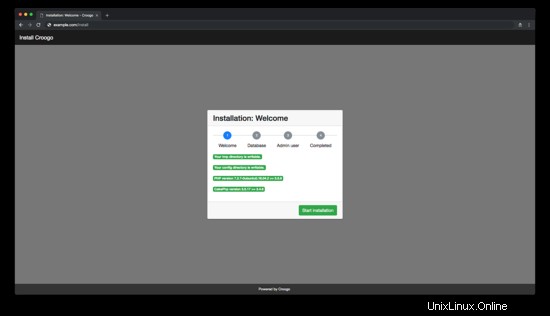
Masukkan pengaturan basis data Anda:
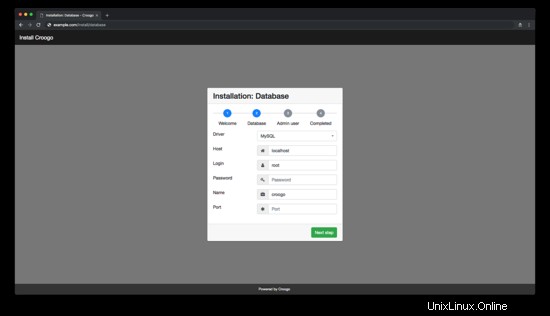
Buat akun pengguna admin:
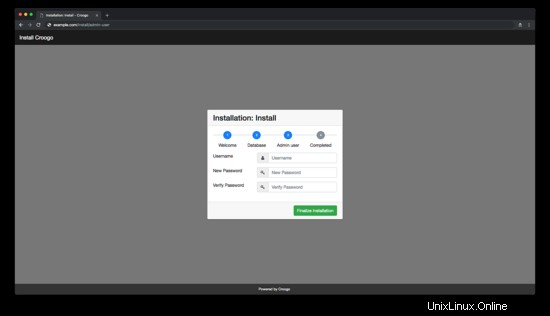
Selesaikan penyiapan:
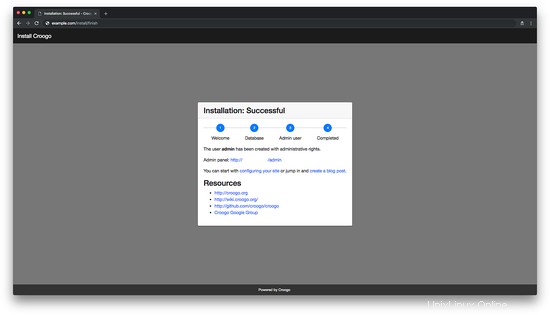
Untuk mengakses Croogo admin tambahkan /admin ke URL/alamat IP situs Anda.
Tautan
- https://croogo.org/